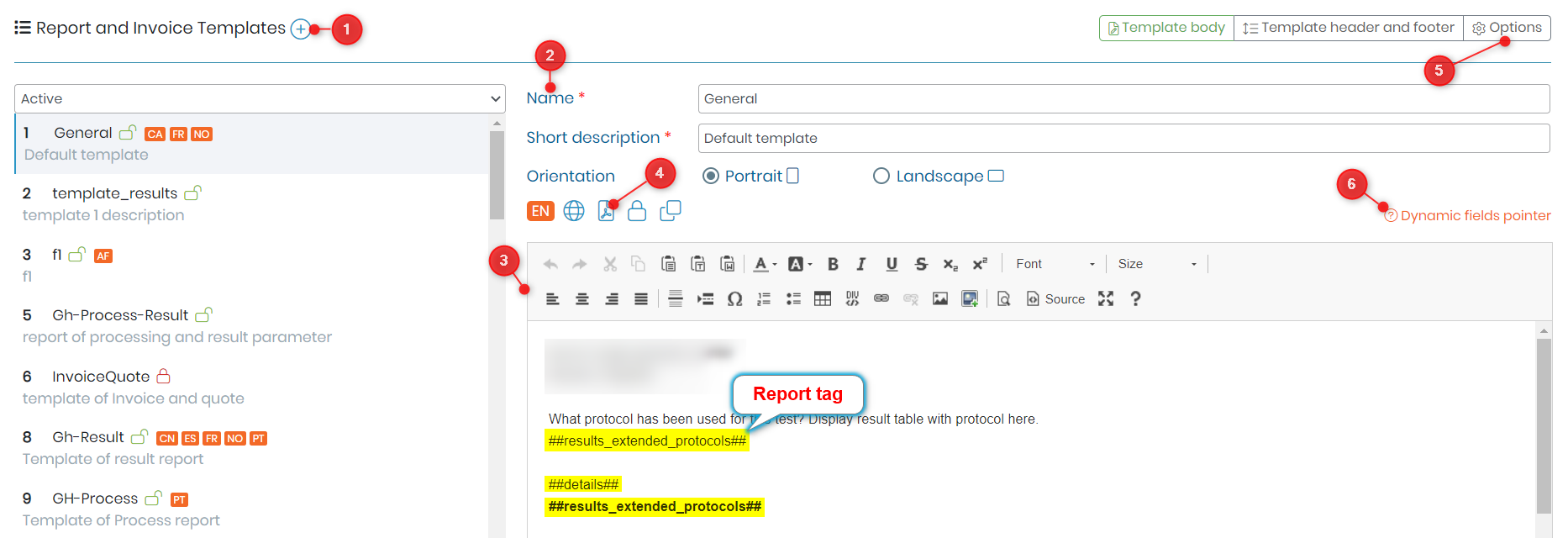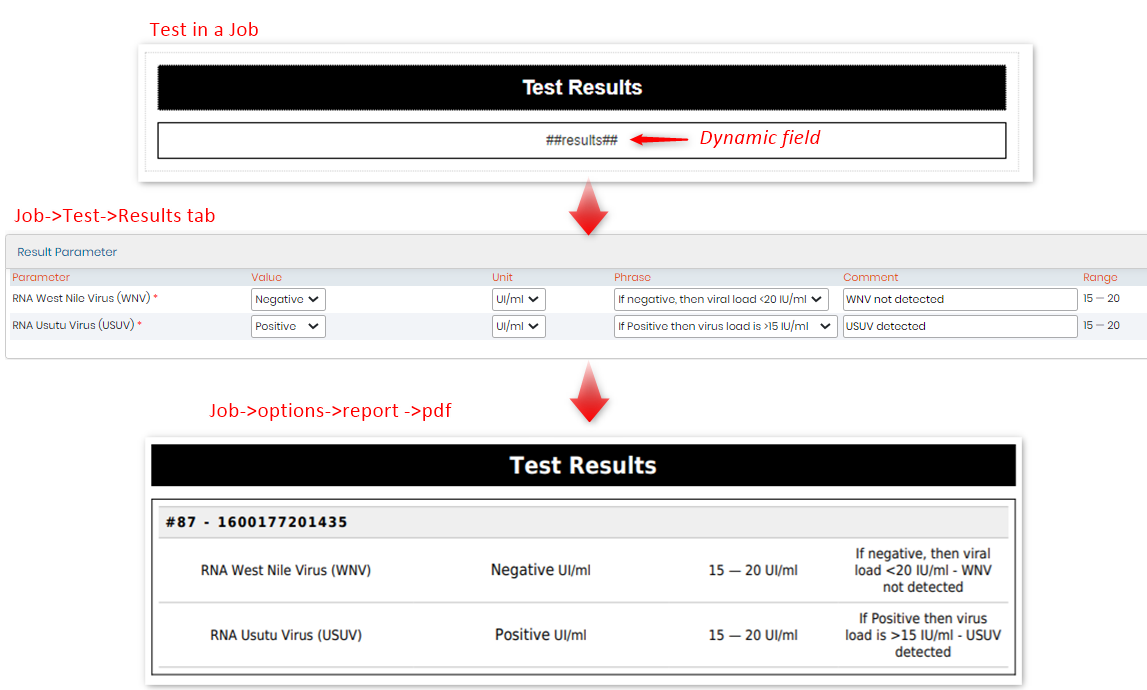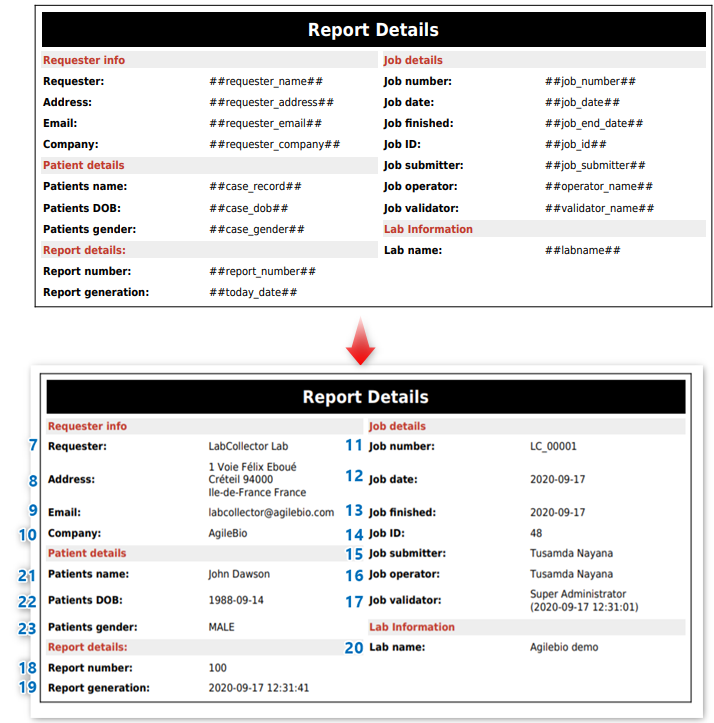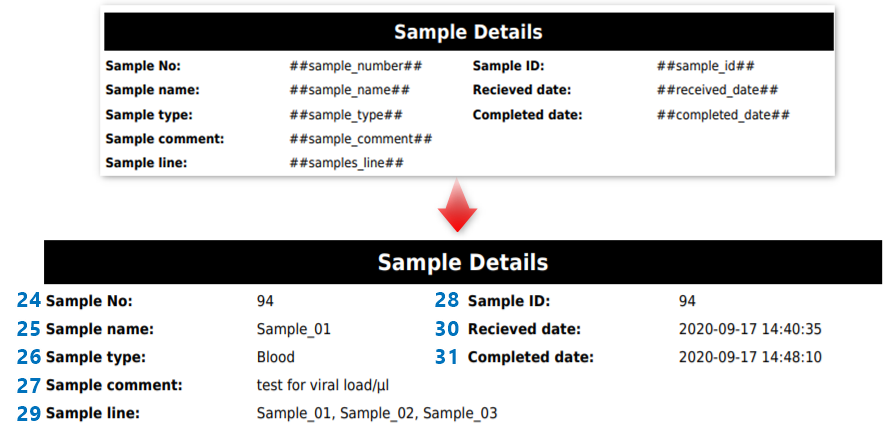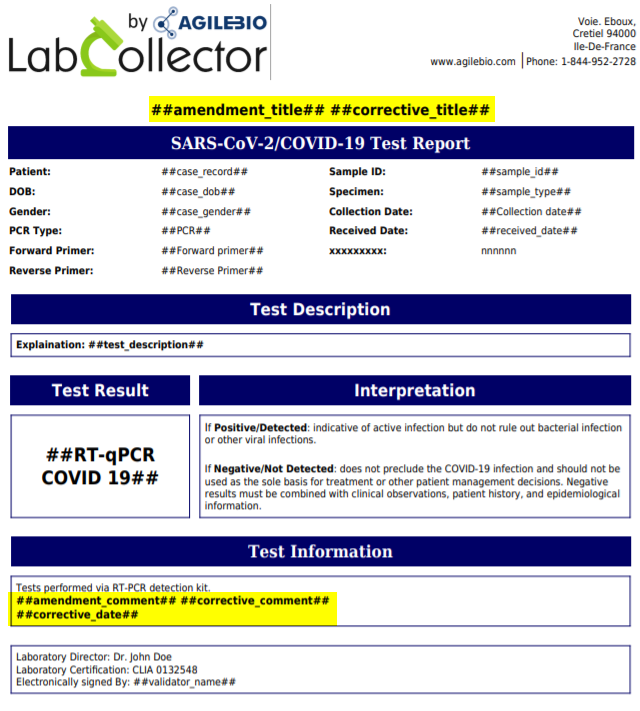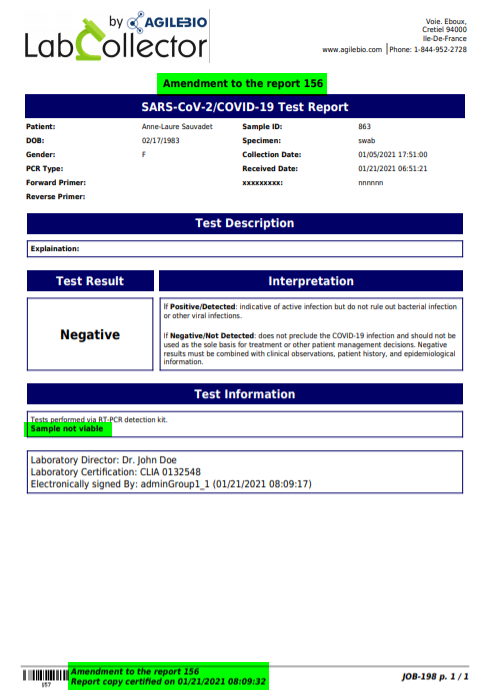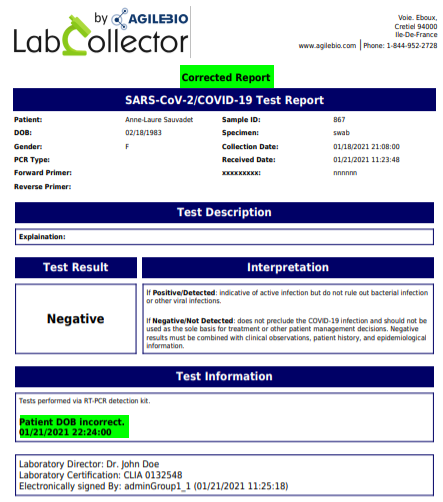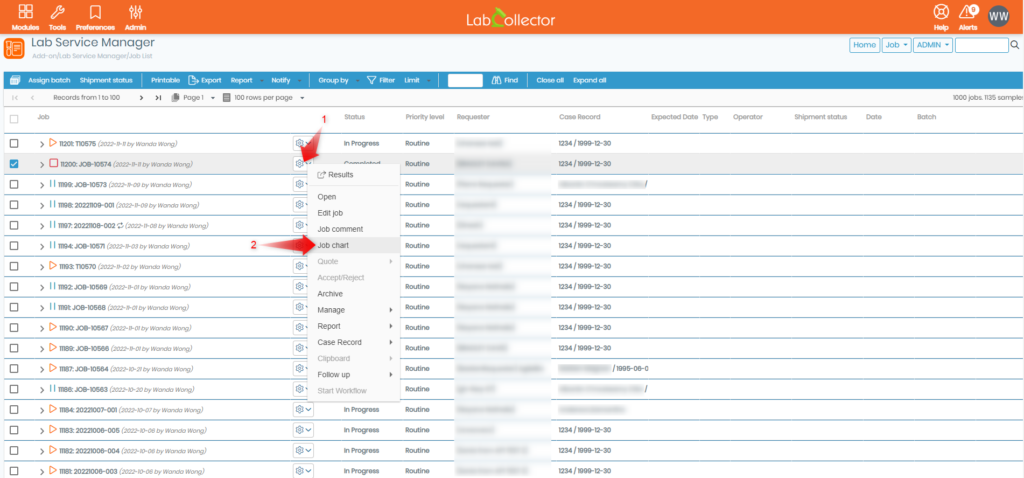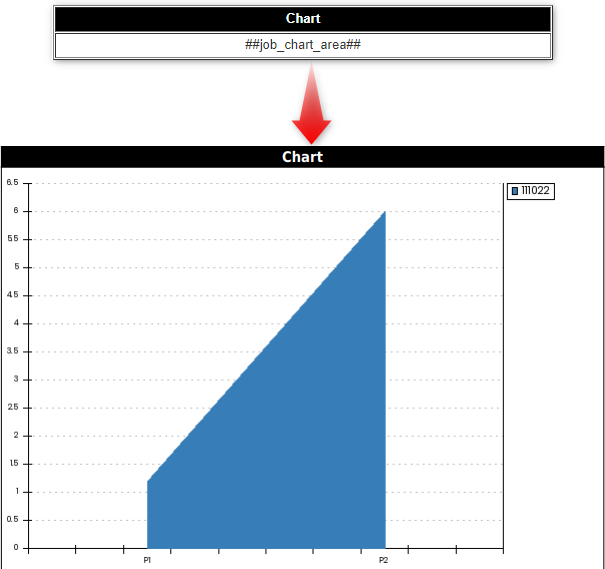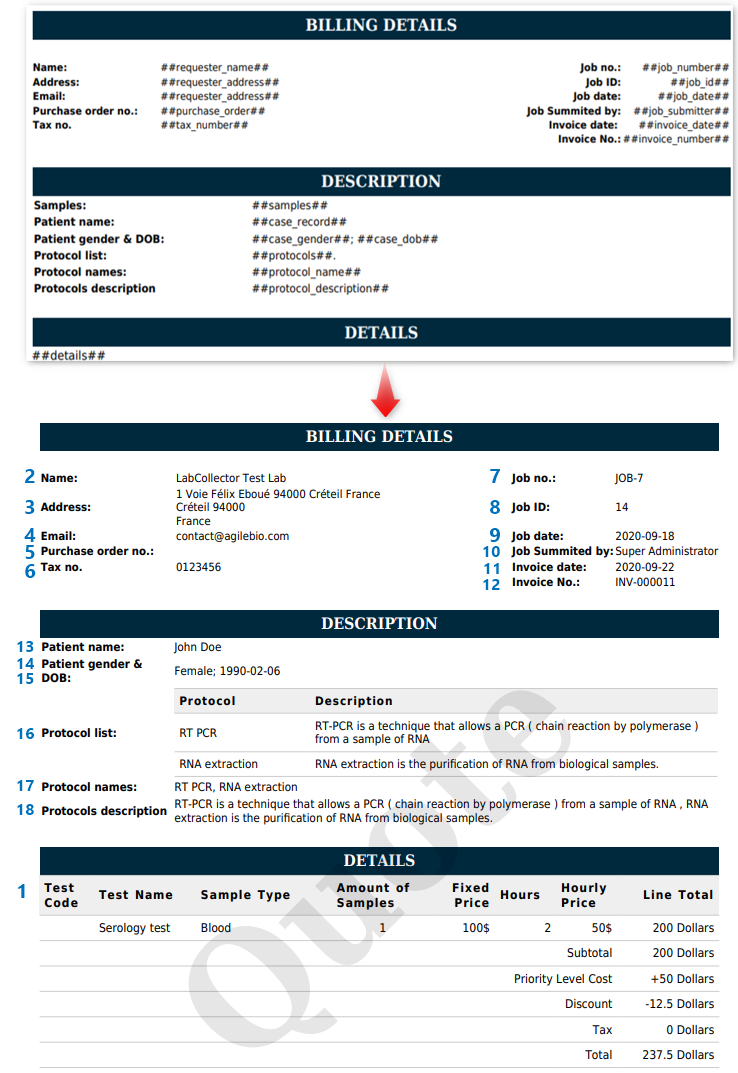Cerca nella Knowledge Base per parola chiave
SOMMARIO:
Il componente aggiuntivo Lab Service Manager (LSM) è l'applicazione perfetta per i laboratori di test e di base dei servizi.
Ti aiuta anche a creare e personalizzare modelli per i report al termine di un lavoro. Puoi facilmente esportare un report in formato PDF non appena completi un lavoro (test).
Inoltre, puoi utilizzare i “tag” da inserire nei modelli di report. Questi tag ti aiuteranno a inserire automaticamente le informazioni su valori/risultati/paziente/campione, ecc., una volta completato un lavoro.
Seguire i passaggi seguenti per creare e utilizzare i tag in LSM: -
1. Creazione del modello LSM
2. Segnala i tag
- Modello dei risultati/Modello di elaborazione
- Modello di fattura
- Modello di rapporto CdC
- Modello di rapporto di cancellazione
- Modello di rapporto batch
- Tag dinamici
![]()
1. Creazione modello LSM
- Per creare un report è necessario andare su LSM -> ADMIN -> PREFERENZE -> RAPPORTI E MODELLI DI FATTURA.
- Vedrai la pagina seguente.
* NOTA: Tieni presente che la pagina seguente è preconfigurata, quindi puoi vedere molti modelli sul lato sinistro. Al primo accesso il lato sinistro sarà vuoto e avrà un solo modello generale.
- 1. Cliccando qui è possibile creare un nuovo modello.
- 2. Quando crei un nuovo modello devi aggiungere il nome e una breve descrizione del report come nell'immagine sopra.
- 3. Qui puoi modificare i tuoi contenuti utilizzando l'editor rich text. *Leggi la nostra KB per vedere come creare un rapporto sui risultati e un modello di fattura e visualizzarlo al termine di un lavoro.
- 4. Come quando finisci il report, puoi fare clic su pdf che si aprirà in una nuova scheda del tuo browser e ti mostrerà l'anteprima del tuo report.
- 5. Facendo clic qui è possibile scegliere il modello per COC, batch e risultati.
*Si prega di leggere la nostra KB come creare un lavoro da LSMremote per creare un CoC. sezione 4 - 6. Quando fai clic su questa opzione vedrai i tag che puoi utilizzare nel tuo rapporto come nel contenuto dell'immagine.
![]()
2. Segnala tag
– Come accennato in precedenza, i tag ti aiutano a semplificare il processo di creazione dei report.
– Quando fai clic su questa opzione, si aprirà un popup sul lato sinistro della pagina del browser e vedrai l'elenco dei tag, come di seguito:
– I tag per ciascuno scopo sono spiegati di seguito.
| Modello dei risultati/Modello di elaborazione | ##invio_lavoro## | ##data_modifica## | ##numero di lavoro## | ##codice_richiedente## |
| ##risultati## | ##commento_lavoro## | ##titolo_correttivo## | ##data_lavoro## | ##indirizzo_richiedente## |
| ##risultati_estesi## | ##commento_validazione_lavoro## | ##commento_correttivo## | ##id_lavoro## | ##richiedente_contatto## |
| ##results_extended_wdate## | ##livello_priorità## | ##data_correttiva## | ##invio_lavoro## | ##email_richiedente## |
| ##risultati_protocolli_estesi## | ##numero_campione## | ##sigillo_di_accreditamento## | ##livello_priorità## | ##telefono_richiedente## |
| ##results_extended_ids## | ##nome_campione## | ##area_schema_lavoro## | ##numero di fattura## | ##richiedente_fax## |
| ##risultati_uniti## | ##tipo_campione## | ##job_chart_bars## | ##data fattura## | ##numero di lavoro## |
| ##results_merged_wdate## | ##commento_esempio## | ##job_chart_boxes## | ##codice_codice## | ##data_lavoro## |
| ##process_extended## | ##lotto_campione## | ##job_chart_bubbles## | ##ordinazione d'acquisto## | ##id_lavoro## |
| ##dettagli## | ##id_campione## | ##job_chart_linepoints## | ##protocolli## | ##invio_lavoro## |
| ##details_w/o_footer## | ##nome_test## | ##job_chart_lines## | ##nome_protocollo## | ##livello_priorità## |
| ##matrice## | ##codice_test## | ##job_chart_pie## | ##descrizione_protocollo## | Modello di rapporto batch |
| ##parametro_matrice## | ##descrizione del testo## | ##punti_della_carta_di_lavoro## | ##record_caso## | ##dettagli## |
| ##matrice_sp## | ##nome_operatore## | ##job_chart_squared## | ##case_gender## | ##lotto## |
| ##matrice_con_somma## | ##immagine_segno_operatore## | ##job_chart_squaredarea## | ##case_dob## | Tag dinamici |
| ##matrice_con_somma_estesa## | ##nome_validatore## | ##job_chart_stackedarea## | Modello di rapporto CdC | Qualsiasi parametro può essere utilizzato come tag aggiungendo ## attorno ad esso. es. ##nome_parametro## |
| ##catalogo_matrice## | ##validator_signimage## | ##job_chart_stackedbars## | ##dettagli## | Per visualizzare la frase del parametro aggiungere _phrase. es. ##nome_parametro_frase## |
| ##campioni## | ##protocolli## | ##job_chart_stackedsquaredarea## | ##nome_richiedente## | Per visualizzare il commento del parametro aggiungere _comment. es. ##nome_parametro_commento## |
| ##nome_richiedente## | ##nome_protocollo## | ##tabella_grafico_lavoro## | ##richiedente2_nome## | Per i campi dei record del caso anteporre case_. es. ##case_field_name## |
| ##richiedente2_nome## | ##descrizione_protocollo## | Modello di fattura | ##codice_richiedente## | Per i campi dei moduli allegati anteporre il codice del modulo_. Esempio: ##IS_field_name## |
| ##codice_richiedente## | ##numero_rapporto## | ##dettagli## | ##indirizzo_richiedente## | Formato data |
| ##indirizzo_richiedente## | ##data_oggi## | ##campioni## | ##richiedente_contatto## | Tutte le date seguono il formato data impostato nelle impostazioni generali |
| ##richiedente_contatto## | ##nomelaboratorio## | ##nome_richiedente## | ##email_richiedente## | I tag delle date supportano il formato "data" aggiungendo il modificatore #D o "datetime" aggiungendo il modificatore #DT, ad esempio ##report_date#D## |
| ##email_richiedente## | ##reagenti## | ##richiedente2_nome## | ##telefono_richiedente## | |
| ##telefono_richiedente## | ##attrezzature## | ##codice_richiedente## | ##richiedente_fax## | |
| ##richiedente_fax## | ##attrezzature_protocolli## | ##indirizzo_richiedente## | ##numero di lavoro## | |
| ##azienda_richiedente## | ##record_caso## | ##richiedente_contatto## | ##data_lavoro## | |
| ##utenti_richiedenti## | ##case_gender## | ##email_richiedente## | ##id_lavoro## | |
| ##numero di lavoro## | ##case_dob## | ##telefono_richiedente## | ##invio_lavoro## | |
| ##data_lavoro## | ##case_qr_code## | ##richiedente_fax## | ##livello_priorità## | |
| ##data_fine_lavoro## | ##data_ricevuta## | ##case_age## | Modello di rapporto di cancellazione | |
| ##id_lavoro## | ##data_completato## | ##Indirizzo di fatturazione## | ##dettagli## | |
| ##parametro_lavoro## | ##linea_campioni## | ##contatto per la fatturazione## | ##motivo_cancellazione## | |
| ##risultati_protocolli_merdati## | ##linea_test## | ##e-mail_fatturazione## | ##data_cancellazione## | |
| ##matrice_processo## | ##emendamento_titolo## | ##billing_phone## | ##nome_richiedente## | |
| ##case_age## | ##emendment_comment## | ##fatturazione_fax## | ##richiedente2_nome## |
![]()
-
Modello dei risultati/Modello di elaborazione
- I campi qui possono essere utilizzati per un modello per i rapporti sui risultati come un esame del sangue, un test COVID o un test delle urine.
- Il rapporto di elaborazione viene eseguito durante l'elaborazione dei test. Ad esempio, stai eseguendo un esperimento per RTPCR e i parametri di elaborazione possono essere la purezza del DNA, la preparazione della miscela principale con vari enzimi, ecc. Alcune aziende con conformità normativa necessitano di tali rapporti di elaborazione. Puoi scegliere il modello di elaborazione quando crei un test. *Si prega di controllare la nostra KB come creare un test
| 1 | ##risultati## | Verrà sostituito dalla tabella ristretta dei risultati |
|
||
| 2 | ##risultati_estesi## | Verrà sostituito da una tabella ampia dei risultati [Questa opzione mostrerà il nome del test, il parametro, i valori dei risultati, l'intervallo (criteri), unità e valutazione (frase)] e il JOB data di inizio e fine. |
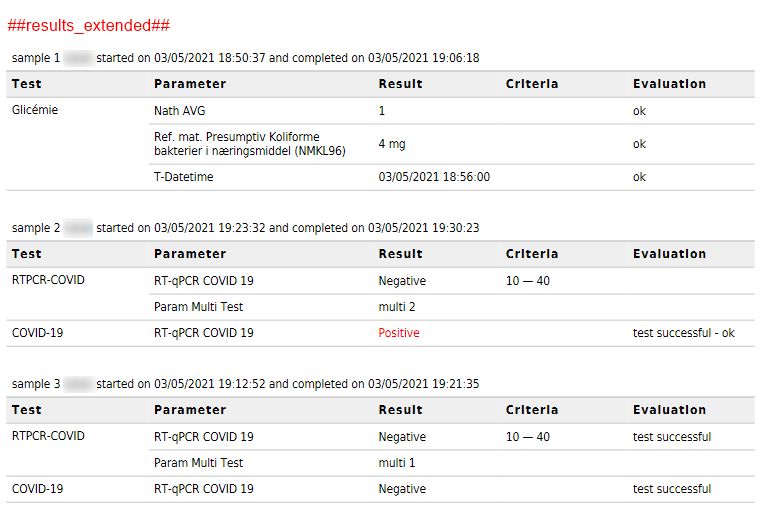 |
||
| 3 | ##results_extended_wdate## | Verrà sostituito da una tabella ampia dei risultati [Questa opzione mostrerà il nome del test, il parametro, i valori dei risultati, l'intervallo (criteri), unità e valutazione (frase)] E tempo di completamento del test. |
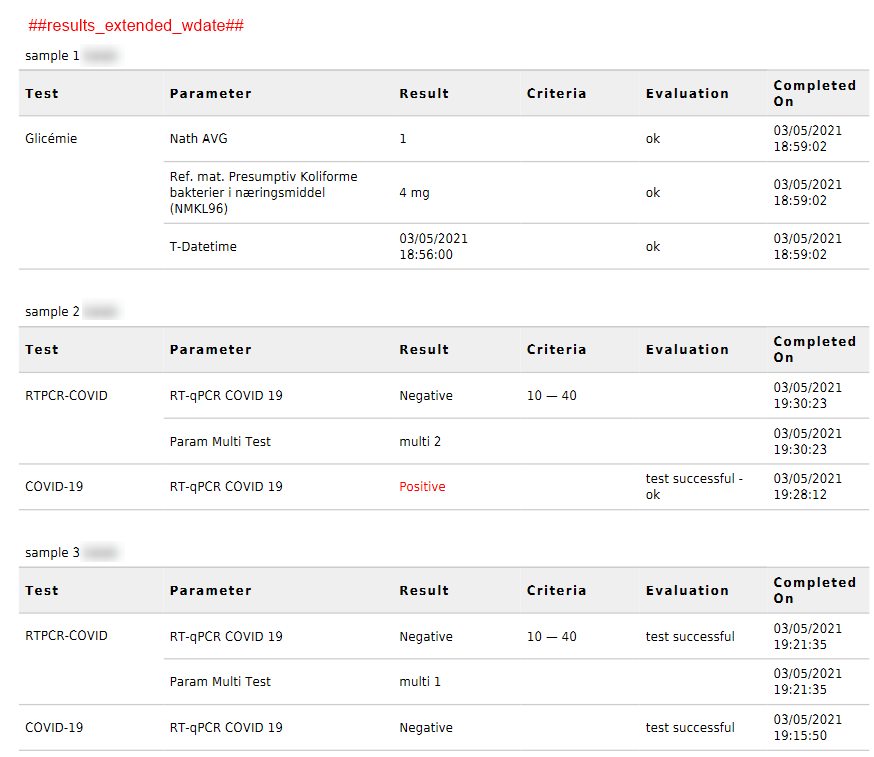 |
||
| 4 | ##risultati_protocolli_estesi## | Verrà sostituito dalla tabella ampia dei risultati con metodi. |
| 5 | ##results_extended_ids## | Verrà sostituito da una tabella ampia dei risultati [Questa opzione mostrerà il nome del test, il parametro, i valori dei risultati, l'intervallo (criteri), unità e valutazione (frase)] con ID campione. |
| 6 | ##risultati_uniti## | Verrà sostituito da una tabella ampia dei risultati, senza suddivisione per campione (questa opzione visualizzerà il nome del test per ciascun parametro, valori dei risultati, unità, valutazione (frase)). |
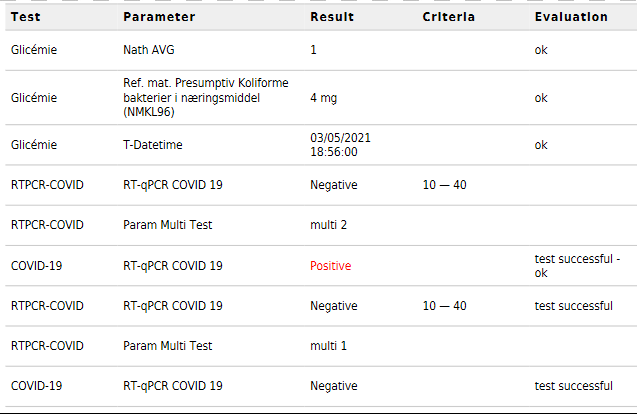 |
||
| 7 | ##results_merged_wdate## | Verrà sostituito da una tabella ampia dei risultati, senza suddivisione per campione (questa opzione visualizzerà il nome del test per ciascun parametro, i valori dei risultati, l'unità, la valutazione (frase), oltre alla data e all'ora in cui il test è stato completato.) |
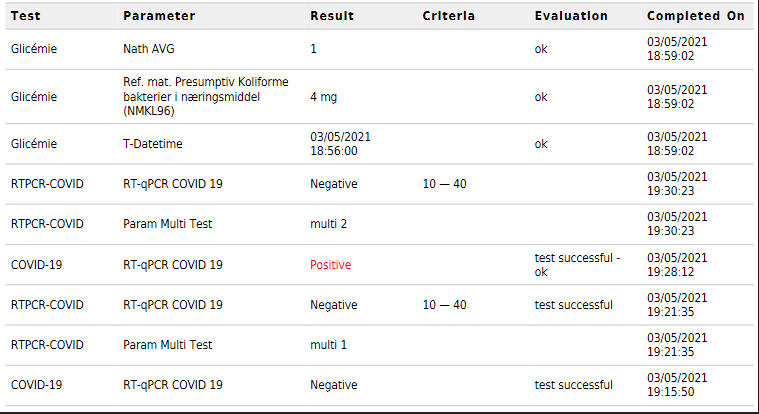 |
||
| 8 | ##process_extended## | Verrà sostituito dalla tabella dei parametri di elaborazione
|
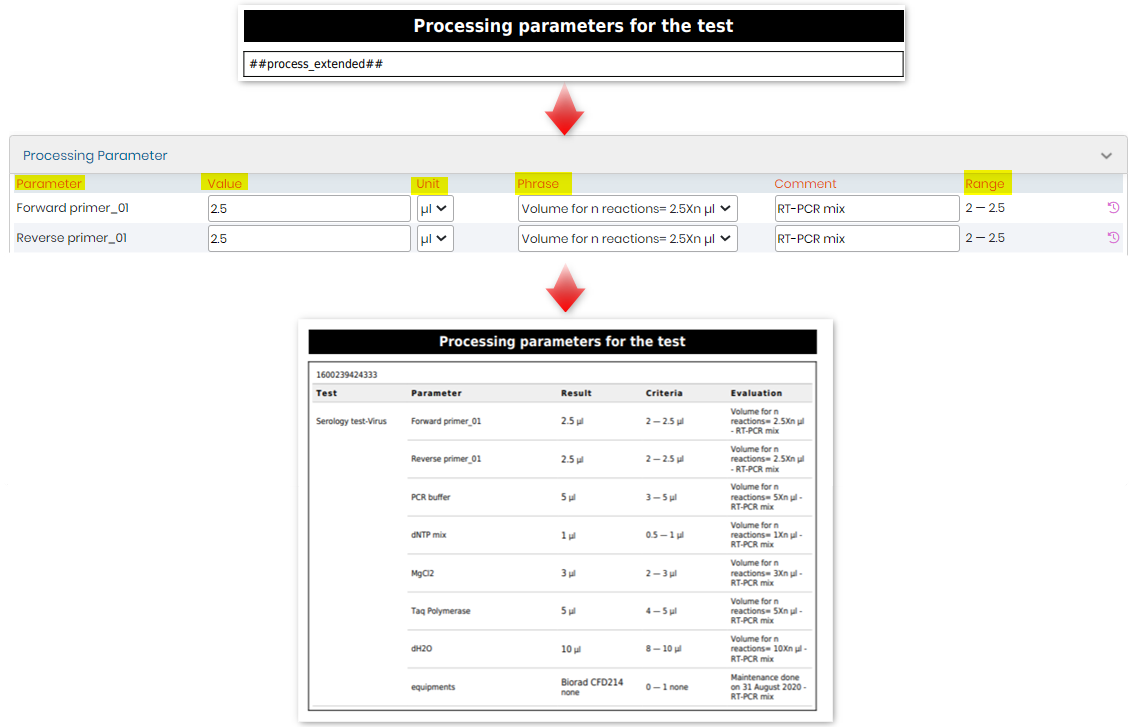 |
||
| 9 | ##dettagli## | Verrà sostituito dalla tabella dettagliata dei risultati [Questa opzione visualizzerà l'ID del campione, il numero, il tipo, il commento per il campione (durante la creazione del lavoro), il nome del parametro, i valori per i risultati, l'unità, il nome della valutazione (frase) del test, il nome del il livello utente che ha creato il lavoro e la data di generazione del report] |
| 10 | ##details_w/o_footer## | Verrà sostituito dalla tabella dettagliata dei risultati [Questa opzione visualizzerà l'ID del campione, il numero, il tipo, il commento per il campione (durante la creazione del lavoro), il nome del parametro, i valori per i risultati, l'unità, il nome della valutazione (frase) del test, il nome del il livello utente che ha creato il lavoro e la data di generazione del report] ma senza il piè di pagina |
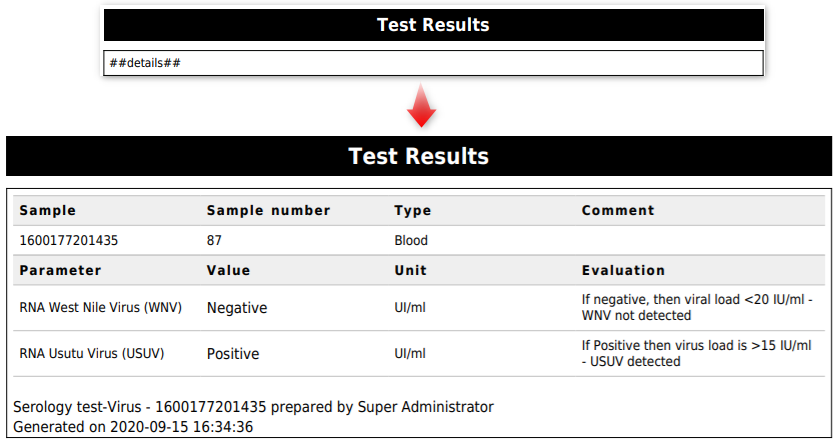 |
||
| 11 | ##matrice## | Verrà sostituito dalla matrice dei risultati
|
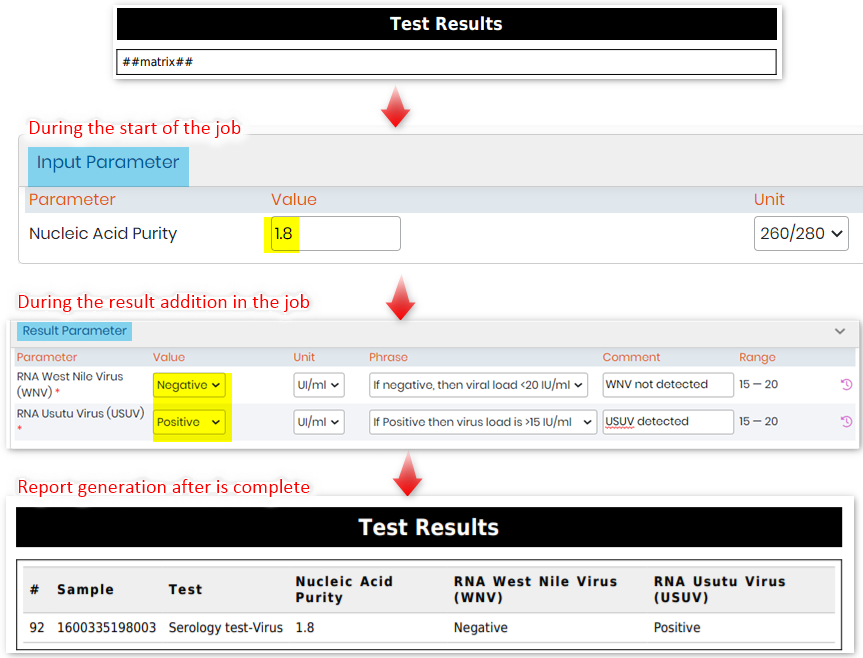 |
||
| 12 | ##parametro_matrice## | Verrà sostituito dalla matrice dei risultati (vedere sezione 5.1) ma con tutti i test nella stessa riga |
| 13 | ##matrice_sp## | Verrà sostituito dalla matrice dei risultati (vedere sezione 5.1), più il tipo di campione |
| 14 | ##matrice_con_somma## | Verrà sostituito dalla matrice dei risultati (vedere sezione 5.1) con la somma a piè di pagina |
| 15 | ##matrice_con_somma_estesa## | Verrà sostituito dalla matrice dei risultati (vedere sezione 5.1) con la somma e altre opzioni a piè di pagina (come: il valore minimo e massimo, il valore medio e molto altro). |
| 16 | ##catalogo_matrice## | Verrà sostituito da un elenco di ID campioni, numero campioni e nome test |
| 17 | ##campioni## | Verrà sostituito da un elenco di campioni (questa opzione visualizzerà l'ID del campione, il numero, il nome del test/i, il nome e i valori dei parametri nei risultati.) |
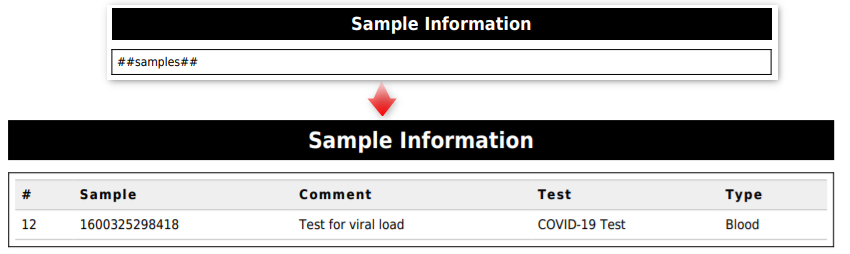 |
||
| 18 | ##nome_richiedente## | Verrà sostituito dal nome del richiedente (LSM -> ADMIN -> PREFERENZE -> CONTATTI -> RICHIEDENTI) |
| 19 | ##indirizzo_richiedente## | Verrà sostituito dall'indirizzo del richiedente (LSM -> ADMIN -> PREFERENZE -> CONTATTI -> RICHIEDENTI) |
| 20 | ##email_richiedente## | Verrà sostituito dall'e-mail del richiedente (LSM -> ADMIN -> PREFERENZE -> CONTATTI -> RICHIEDENTI) |
| 21 | ##azienda_richiedente## | Verrà sostituito dall'azienda del richiedente (LSM -> ADMIN -> PREFERENZE -> CONTATTI -> RICHIEDENTI) |
| 22 | ##richiedente2_nome## | Verrà sostituito dal nome del richiedente secondario (LSM -> ADMIN -> PREFERENZE -> CONTATTI -> RICHIEDENTI) |
| 23 | ##codice_richiedente## | Verrà sostituito dal codice del richiedente (LSM -> ADMIN -> PREFERENZE -> CONTATTI -> RICHIEDENTI) |
| 24 | ##richiedente_contatto## | Verrà sostituito dal referente del richiedente (LSM -> ADMIN -> PREFERENZE -> CONTATTI -> RICHIEDENTI) |
| 25 | ##telefono_richiedente## | Verrà sostituito dal numero di telefono del richiedente (LSM -> ADMIN -> PREFERENZE -> CONTATTI -> RICHIEDENTI) |
| 26 | ##richiedente_fax## | Verrà sostituito dal numero di fax del richiedente (LSM -> ADMIN -> PREFERENZE -> CONTATTI -> RICHIEDENTI) |
| 27 | ##utenti_richiedenti## | Verrà sostituito dagli utenti del richiedente (LSM -> ADMIN -> PREFERENZE -> CONTATTI -> RICHIEDENTI) |
| 28 | ##numero di lavoro## | Verrà sostituito dal numero di lavoro (Durante la creazione del lavoro) |
| 29 | ##data_lavoro## | Verrà sostituito dalla data del lavoro (Durante la creazione del lavoro) |
| 30 | ##data_fine_lavoro## | Verrà sostituito dalla data di fine del lavoro (dopo che il lavoro è stato convalidato e visualizzato nella fase "Approvato") |
| 31 | ##id_lavoro## | Verrà sostituito dall'identificatore del lavoro (sotto l'elenco dei lavori, ogni lavoro avrà un ID creato per impostazione predefinita) |
| 32 | ##invio_lavoro## | Verrà sostituito dal nome del mittente del lavoro (Persona che ha creato il lavoro) |
| 33 | ##commento_lavoro## | Verrà sostituito dal commento del lavoro |
| 34 | ##commento_validazione_lavoro## | Verrà sostituito dal commento di convalida QC del lavoro |
| 35 | ##livello_priorità## | Verrà sostituito dal livello di priorità del lavoro (di routine, urgente o lo stesso giorno) |
| 36 | ##nome_operatore## | Verrà sostituito dal nome dell'operatore (persona che ha eseguito le prove sul posto di lavoro) |
| 37 | ##immagine_segno_operatore## | Verrà sostituito dall'immagine della firma dell'operatore |
| 38 | ##nome_validatore## | Verrà sostituito dal nome del validatore (Persona che ha convalidato il lavoro, ad esempio come supervisore di laboratorio) |
| 39 | ##numero_rapporto## | Verrà sostituito dall'identificatore univoco del report (Una volta che il lavoro è nello stato "Approvato", un rapporto generato contiene un numero insieme al codice a barre specifico del rapporto.) |
| 40 | ##data_oggi## | Verrà sostituito dalla data di generazione del report (Data in cui è stato generato il rapporto.) |
| 41 | ##nomelaboratorio## | Verrà sostituito dal nome del laboratorio (Vedrai il nome del laboratorio, nell'URL del browser o nel gestore del server LC) |
| 42 | ##record_caso## | Verrà sostituito dal nome del record del caso (Può essere, ad esempio, il nome del paziente o il nome dell'animale o qualsiasi nome registrato in qualsiasi modulo personalizzato) – *Leggi la nostra KB per saperne di più come attivare la cartella clinica. |
| 43 | ##case_gender## | Verrà sostituito dal sesso del record del caso (Può essere, ad esempio, il sesso dei pazienti o quello degli animali o qualsiasi genere dei record in qualsiasi modulo personalizzato) – *Leggi la nostra KB per saperne di più come attivare la cartella clinica. |
| 44 | ##case_dob## | Verrà sostituito dalla data di nascita della registrazione del caso (Può essere, ad esempio, la data di nascita dei pazienti o quella degli animali o qualsiasi registrazione della data di nascita in qualsiasi modulo personalizzato) – *Leggi la nostra KB per saperne di più come attivare la cartella clinica. |
|
||
| 45 | ##case_age## | Verrà sostituito dall'età della registrazione del caso (può essere, ad esempio, l'età del paziente) |
| 46 | ##numero_campione## | Verrà sostituito dal numero del campione (sotto l'elenco dei lavori -> livello del campione; ogni campione avrà un ID creato per impostazione predefinita) |
| 47 | ##nome_campione## | Verrà sostituito dal nome del campione (quando crei un lavoro e aggiungi righe del campione, puoi rinominare il campione oppure avranno un numero creato predefinito) |
| 48 | ##tipo_campione## | Verrà sostituito dal tipo di campione (quando si crea un lavoro e si aggiunge il tipo di campione se si tratta di sangue, tessuto, tampone, ecc.) |
| 49 | ##commento_esempio## | Verrà sostituito dal commento di esempio (quando crei un lavoro e aggiungi commenti per l'esempio) |
| 50 | ##id_campione## | Verrà sostituito dall'ID campione (sotto l'elenco dei lavori -> livello campione; ogni campione avrà un ID creato per impostazione predefinita) |
| 51 | ##linea_campioni## | Verrà sostituito dall'elenco dei campioni in una riga (quando crei un lavoro e aggiungi righe di campioni, ogni nome di campione verrà mostrato qui) |
| 52 | ##lotto_campione## | Verrà sostituito dal lotto del campione |
| 53 | ##data_ricevuta## | Verrà sostituito dalla data di ricezione del campione (quando crei un lavoro e aggiungi se hai ricevuto il campione, la data e l'ora) |
| 54 | ##data_completato## | Verrà sostituita dalla data di completamento di esempio (quando il lavoro è in "stato completato" quella data è la data di completamento. Puoi anche scegliere l'opzione "Salva e completa" quando stai eseguendo un lavoro. Questa data sarà la "data di completamento" ") |
|
||
| 55 | ##parametro_lavoro## | Verrà sostituito dai parametri personalizzati del lavoro (Questi sono i parametri che crei a “Livello lavoro”). (LSM->ADMIN -> PREFERENZE->PARAMETRI) – *Leggi la nostra KB per saperne di più come creare parametri. 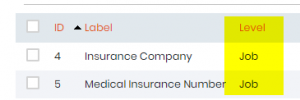 |
| 56 | ##protocolli## | Wverrà sostituito dall'elenco dei protocolli (Questo sarà il nome del protocollo e la sua descrizione.) (LSM->ADMIN -> PREFERENZE->PROTOCOLLI) *Leggi la nostra KB per saperne di piùcome creare protocolli. |
| 57 | ##nome_protocollo## | Verrà sostituito dal nome del protocollo (Sarà solo il nome del protocollo separato da una virgola.) |
| 58 | ##descrizione_protocollo## | Verrà sostituito dalla descrizione del protocollo (Questa sarà solo la descrizione del protocollo separata da una virgola.) |
| 59 | ##reagenti## | Verrà sostituito dall'elenco dei reagenti (Verrà visualizzata una tabella con il test, l'elenco dei reagenti e la quantità.) (LSM->ADMIN -> REAGENTI) *Leggi la nostra KB per saperne di più come creare reagenti e apparecchiature in LSM. |
| 60 | ##attrezzature## | Verrà sostituito dall'elenco delle apparecchiature (verrà sostituito dal nome del test, dal nome del protocollo, dalla categoria e dal nome dell'apparecchiatura, dalla prossima manutenzione dell'apparecchiatura, nonché dalla marca e dal modello). (LSM->ADMIN -> ATREZZATURA) *Leggi la nostra KB per saperne di più come creare reagenti e apparecchiature in LSM. |
| 61 | ##nome_test## | Verrà sostituito dal nome del test (LSM->ADMIN -> PREFERENZE->PROVE) |
| 62 | ##codice_test## | Verrà sostituito dal codice di prova (LSM->ADMIN -> PREFERENZE->PROVE) |
| 63 | ##linea_test## | Verrà sostituito dall'elenco dei test in una riga (questo è il caso in cui si hanno molti test per un campione separati da una virgola) (LSM->ADMIN -> PREFERENZE->PROVE) |
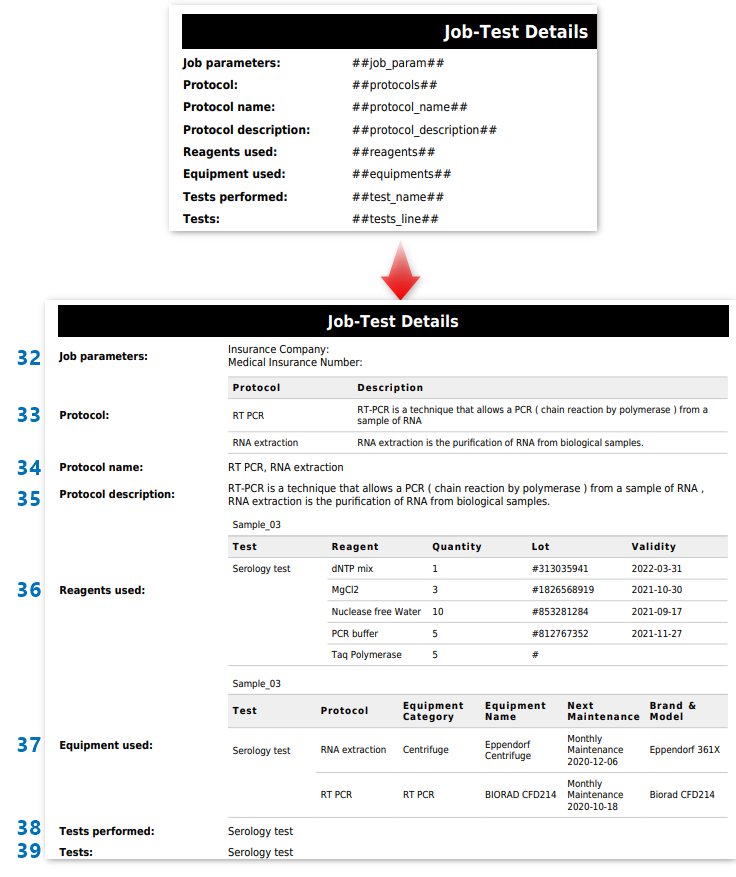 |
||
| 64 | ##validator_signimage## | Verrà sostituito dall'immagine della firma del validatore |
| 65 | ##attrezzature_protocolli## | Verrà sostituito dall'elenco delle apparecchiature e dei protocolli |
| 66 | ##case_qr_code## | Verrà sostituito dal codice QR con link diretto alla segnalazione |
| 67 | ##emendamento_titolo## | Verrà sostituito dall'etichetta di modifica con l'ID del report precedente |
| 68 | ##emendment_comment## | Verrà sostituito dal motivo per riavviare |
| 69 | ##data_modifica## | Verrà sostituito entro la data di riavvio |
| 70 | ##sigillo_di_accreditamento## | Verrà sostituito dall’accreditamento (configurato nella pagina “Opzioni normative”) |
| 71 | ##titolo_correttivo## | Verrà sostituito dal titolo correttivo o vuoto in assenza di correzione |
| 72 | ##data_correttiva## | Verrà sostituito dalla data di correzione |
| 73 | ##commento_correttivo## | Verrà sostituito da un commento correttivo |
| Si prega di consultare la KB su Azioni di correzione/modifica nel report LSM.
|
||
| 74 | ##nome_parametro_commento## | Verrà sostituito da commenti relativi all'elaborazione e ai parametri dei risultati. |
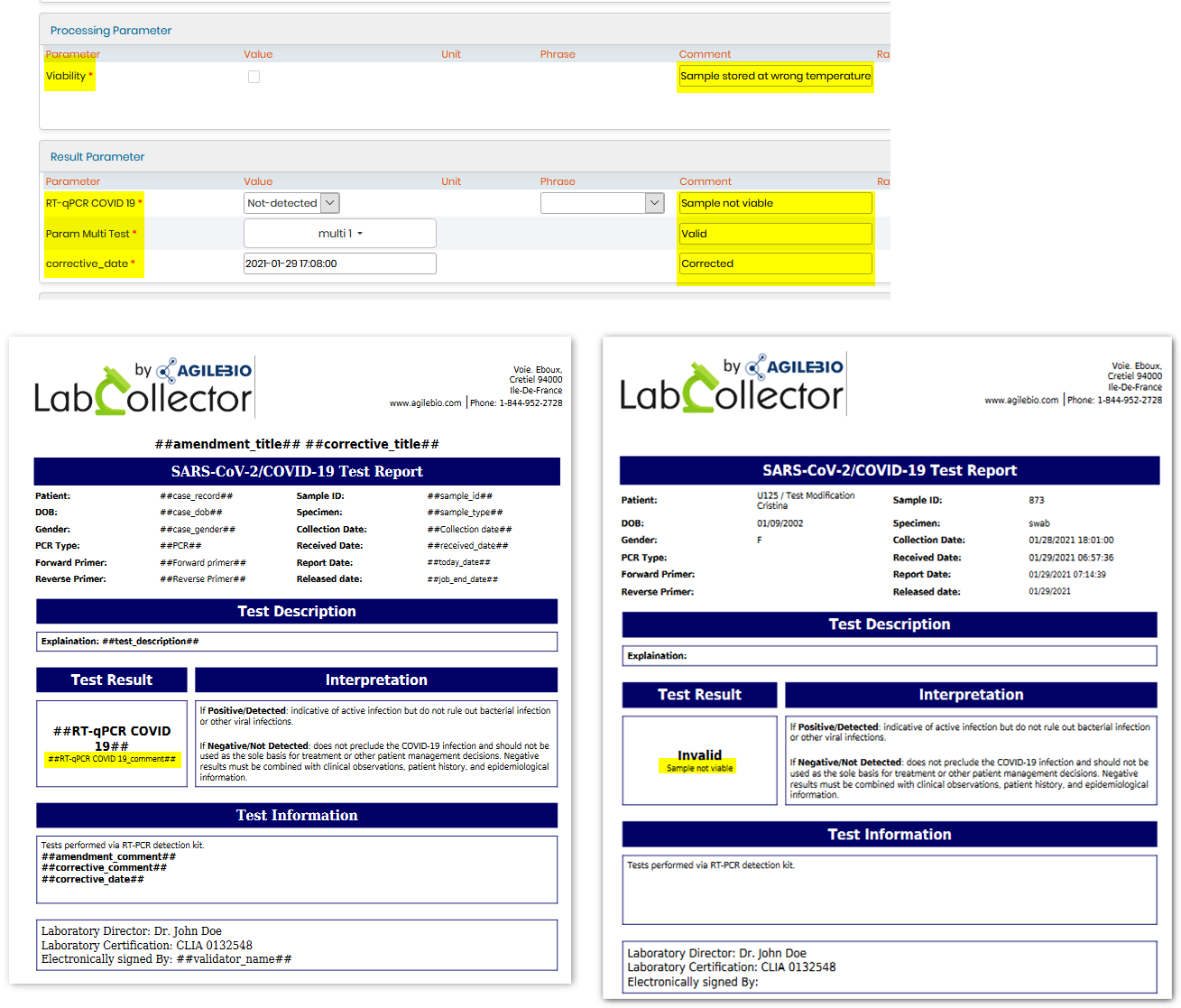 |
||
| 75 | ##area_schema_lavoro## | Verrà sostituito dal grafico dell'area del lavoro |
|
||
| 76 | ##job_chart_bars## | Verrà sostituito dal grafico a barre del lavoro |
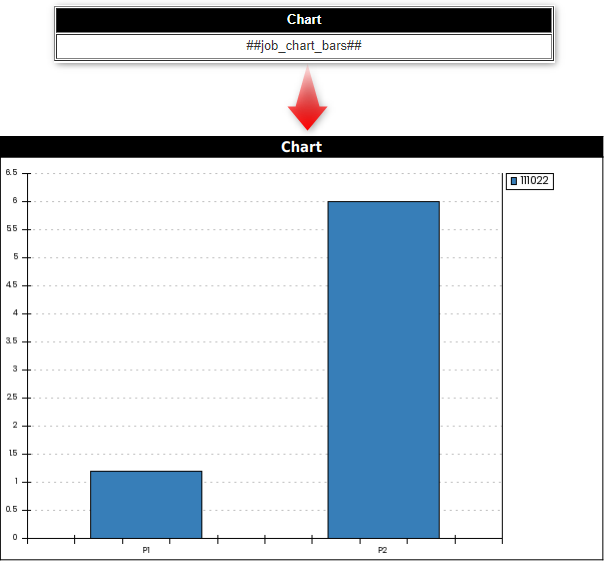 |
||
| 77 | ##job_chart_boxes## | Verrà sostituito dal grafico delle caselle del lavoro |
| 78 | ##job_chart_bubbles## | Verrà sostituito dal grafico a bolle del lavoro |
| 79 | ##job_chart_linepoints## | Verrà sostituito dalla tabella dei punti del lavoro, in cui i punti sono collegati tra loro |
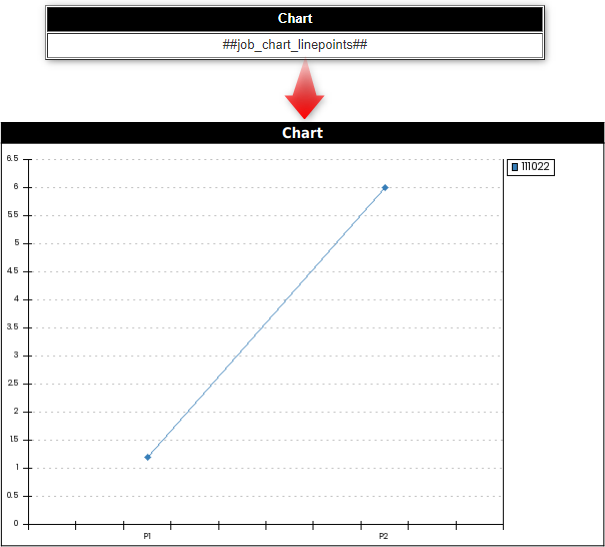 |
||
| 80 | ##job_chart_lines## | Verrà sostituito dal grafico delle linee del lavoro |
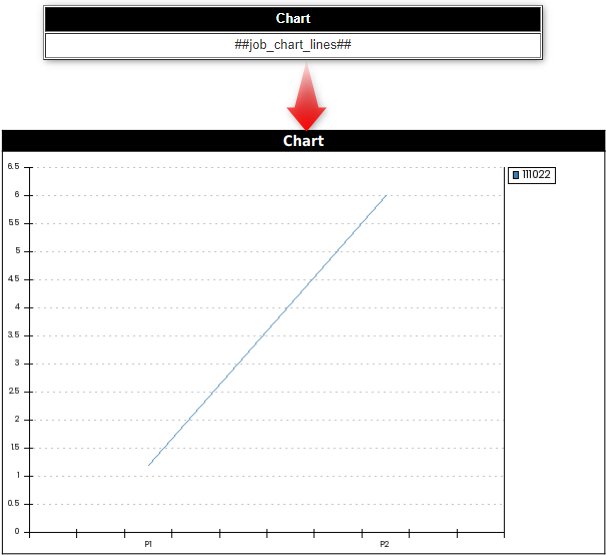 |
||
| 81 | ##job_chart_pie## | Verrà sostituito dal grafico a torta del lavoro |
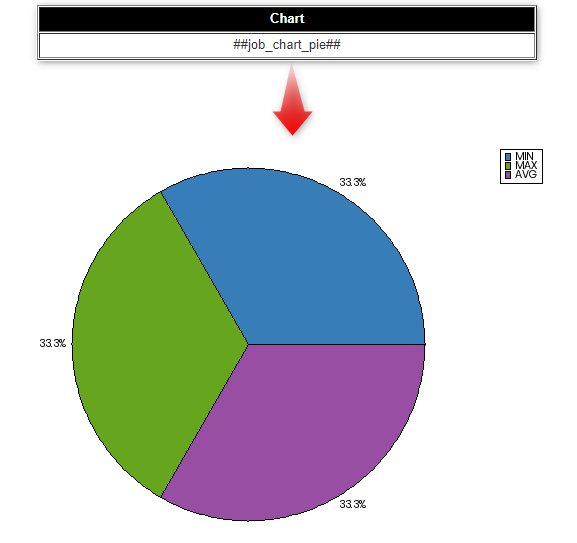 |
||
| 82 | ##punti_della_carta_di_lavoro## | Verrà sostituito dalla tabella dei punti del lavoro |
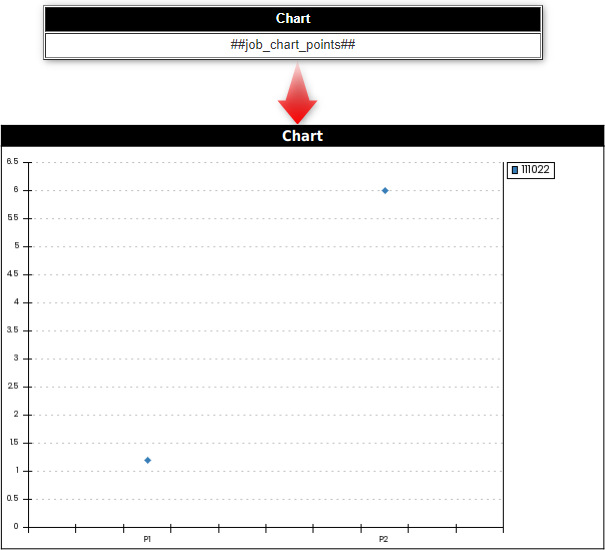 |
||
| 83 | ##job_chart_squared## | Verrà sostituito dal grafico quadrato del lavoro |
| 84 | ##job_chart_squaredarea## | Verrà sostituito dal grafico ad area quadrata del lavoro |
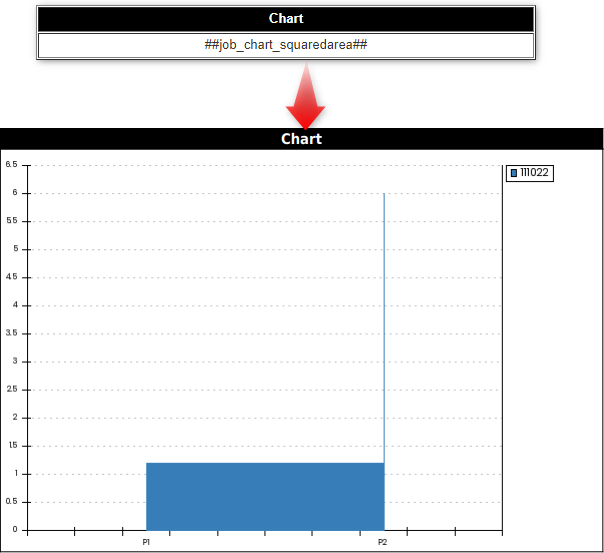 |
||
| 85 | ##job_chart_stackedarea## | Verrà sostituito dal grafico ad area in pila del lavoro |
| 86 | ##job_chart_stackedbars## | Verrà sostituito dal grafico a barre in pila del lavoro |
| 87 | ##job_chart_stackedsquaredarea## | Verrà sostituito dalla combinazione del lavoro di grafici ad area in pila e quadrati |
| 88 | ##tabella_grafico_lavoro## | Verrà sostituito dalla tabella dei valori del grafico |
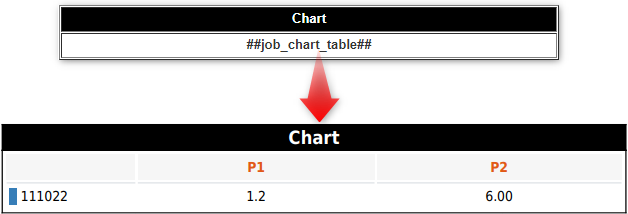 |
||
| 89 | ##risultati_protocolli_merdati## | Verrà sostituita da una tabella ampia dei risultati, con metodi e senza suddivisione per campione |
| 90 | ##matrice_processo## | Verrà sostituito dalla matrice dei parametri di elaborazione |
.
-
Modello di fattura
- I campi qui possono essere utilizzati per un modello per la creazione di preventivi, fatture o ordini di acquisto.
*Si prega di consultare la KB su come creare fatture. - I dettagli della fattura possono essere aggiunti andando su LSM->ADMIN -> PREFERENZE ->COSTI.
- I campi qui possono essere utilizzati per un modello per la creazione di preventivi, fatture o ordini di acquisto.
| 1. | ##dettagli## | Verranno sostituiti dai dettagli della fattura (Mostrerà i dettagli in un formato tabella con codice del test, nome, tipo di campione, quantità di campioni, prezzo fisso, ore, prezzo orario, totale della riga che mostra il calcolo basato sui costi definiti in LSM->ADMIN -> PREFERENZE ->COSTI) |
| 2. | ##campioni## | Verrà sostituito dall'elenco dei campioni |
| 3. | ##nome_richiedente## | Verrà sostituito dal nome del richiedente (LSM-> ADMIN -> PREFERENZE -> CONTATTI -> RICHIEDENTI) |
| 4. | ##richiedente2_nome## | Verrà sostituito dall'indirizzo del richiedente secondario (LSM-> ADMIN -> PREFERENZE -> CONTATTI -> RICHIEDENTI) |
| 5. | ##indirizzo_richiedente## | Verrà sostituito dall'indirizzo del richiedente (LSM-> ADMIN -> PREFERENZE -> CONTATTI -> RICHIEDENTI) |
| 6. | ##email_richiedente## | Verrà sostituito dall'e-mail del richiedente (LSM-> ADMIN -> PREFERENZE -> CONTATTI -> RICHIEDENTI) |
| 7. | ##codice_richiedente## | Verrà sostituito dal codice richiedente (LSM-> ADMIN -> PREFERENZE -> CONTATTI -> RICHIEDENTI) |
| 8. | ##richiedente_contatto## | Verrà sostituito dalla persona di contatto del richiedente (LSM-> ADMIN -> PREFERENZE -> CONTATTI -> RICHIEDENTI) |
| 9. | ##telefono_richiedente## | Verrà sostituito dal numero di telefono del richiedente (LSM-> ADMIN -> PREFERENZE -> CONTATTI -> RICHIEDENTI) |
| 10 | ##richiedente_fax## | Verrà sostituito dal numero di fax del richiedente (LSM-> ADMIN -> PREFERENZE -> CONTATTI -> RICHIEDENTI) |
| 11 | ##ordinazione d'acquisto## | Verrà sostituito dall'ordine di acquisto del lavoro (Sarà sostituito dal numero dell'ordine di acquisto) |
| 12 | ##codice_codice## | Verrà sostituito dal codice fiscale del richiedente (Verrà sostituito dal codice fiscale inserito nei dettagli dell'indirizzo di fatturazione del richiedente) |
| 13 | ##numero di lavoro## | Verrà sostituito dal numero di lavoro (Durante la creazione del lavoro verrà assegnato il numero al lavoro) |
| 14 | ##id_lavoro## | Verrà sostituito dall'identificatore del lavoro (Durante la creazione del lavoro gli verrà assegnato automaticamente un ID) |
| 15 | ##data_lavoro## | Verrà sostituito dalla data del lavoro (Durante la creazione del lavoro verrà considerata come data del lavoro) |
| 16 | ##invio_lavoro## | Verrà sostituito dal nome del mittente del lavoro (La persona che crea o invia il lavoro) |
| 17 | ##livello_priorità## | Verrà sostituito dal livello di priorità del lavoro (di routine, urgente o lo stesso giorno) |
| 18 | ##data fattura## | Verrà sostituito dalla data della fattura (Puoi aggiungere la data della fattura andando a LSM->ADMIN -> PREFERENZE ->COSTI) *Non è possibile aggiungere la data della fattura quando lo stato della fattura è in sospeso. |
| 19 | ##numero di fattura## | Verrà sostituito dal numero di fattura (Puoi aggiungere la data della fattura andando a LSM->ADMIN -> PREFERENZE ->COSTI) |
| 20 | ##Indirizzo di fatturazione## | Verrà sostituito dall'indirizzo di fatturazione |
| 21 | ##contatto per la fatturazione## | Verranno sostituiti dalle informazioni di contatto per la fatturazione |
| 22 | ##e-mail_fatturazione## | Verrà sostituito dall'indirizzo email di fatturazione |
| 23 | ##billing_phone## | Verrà sostituito dal numero di telefono per la fatturazione |
| 24 | ##fatturazione_fax## | Verrà sostituito dal numero di fax per la fatturazione |
| 25 | ##record_caso## | Verrà sostituito dal nome del record del caso (Può essere, ad esempio, il nome del paziente, il nome dell'animale o qualsiasi nome di record in qualsiasi modulo personalizzato) – *Leggi la nostra KB per saperne di più come attivare la cartella clinica. |
| 26 | ##case_gender## | Verrà sostituito dal sesso del record del caso (Può essere, ad esempio, il sesso del paziente) |
| 27 | ##case_dob## | Verrà sostituito dalla data di nascita della cartella clinica (Può essere, ad esempio, la data di nascita del paziente) |
| 28 | ##case_age## | Verrà sostituito dall'età della registrazione del caso (può essere, ad esempio, l'età del paziente) |
| 29 | ##protocolli## | Verrà sostituito dai protocolli. (Questo sarà il nome del protocollo e la sua descrizione.) (LSM->ADMIN -> PREFERENZE->PROTOCOLLI) |
| 30 | ##nome_protocollo## | Verrà sostituito dal nome del protocollo (Sarà solo il nome del protocollo separato da una virgola.) |
| 31 | ##descrizione_protocollo## | Verrà sostituito dalla descrizione del protocollo (Questa sarà solo la descrizione del protocollo separata da una virgola.) |
| *
|
||
-
Modello CoC (Catena di Custodia).
- I campi qui possono essere utilizzati per un modello per la creazione della catena di custodia per i campioni.
- Questo modello è importante soprattutto se ricevi campioni da un altro laboratorio. Quindi il laboratorio può utilizzare la nostra applicazione LSMRemote e creare un report CoC per i campioni.
*Si prega di leggere la nostra KB come creare un CoC inviando l'ordine da LSMRemote. - Il CoC può anche avere un token tramite il quale un paziente può accedere direttamente al proprio referto.
*Si prega di consultare il nostro controllo KB su come il numero token può essere utilizzato per accedere direttamente al referto da parte del paziente.
| 1 | ##dettagli## | Verrà sostituito dall'elenco della Catena di Custodia (CoC) (mostrerà il nome del campione, il numero con il codice a barre, il nome del test, il numero del token [sotto tipo], il nome del paziente, il sesso e la data di nascita e quando è stato prelevato il campione). ricevuto incluso l'orario. Comprenderà anche la data e l'ora in cui verrà generato il CoC). *Si prega di consultare il nostro controllo KB su come il numero token può essere utilizzato per accedere direttamente al referto da parte del paziente. |
| 2 | ##nome_richiedente## | Verrà sostituito dal nome del richiedente ( LSM-> ADMIN -> PREFERENZE -> CONTATTI -> RICHIEDENTI) |
| 3 | ##indirizzo_richiedente## | Verrà sostituito dall'indirizzo del richiedente ( LSM-> ADMIN -> PREFERENZE -> CONTATTI -> RICHIEDENTI) |
| 4 | ##email_richiedente## | Verrà sostituito dall'e-mail del richiedente ( LSM-> ADMIN -> PREFERENZE -> CONTATTI -> RICHIEDENTI) |
| 5 | ##richiedente2_nome## | Verrà sostituito dal nome del richiedente secondario ( LSM-> ADMIN -> PREFERENZE -> CONTATTI -> RICHIEDENTI) |
| 6 | ##codice_richiedente## | Verrà sostituito dal codice richiedente ( LSM-> ADMIN -> PREFERENZE -> CONTATTI -> RICHIEDENTI) |
| 7 | ##richiedente_contatto## | Verrà sostituito dalla persona di contatto del richiedente ( LSM-> ADMIN -> PREFERENZE -> CONTATTI -> RICHIEDENTI) |
| 8 | ##telefono_richiedente## | Verrà sostituito dal numero di telefono del richiedente ( LSM-> ADMIN -> PREFERENZE -> CONTATTI -> RICHIEDENTI) |
| 9 | ##richiedente_fax## | Verrà sostituito dal numero di fax del richiedente ( LSM-> ADMIN -> PREFERENZE -> CONTATTI -> RICHIEDENTI) |
| 10 | ##numero di lavoro## | Verrà sostituito dal numero di lavoro (Durante la creazione del lavoro verrà assegnato il numero al lavoro) |
| 11 | ##data_lavoro## | Verrà sostituito dalla data del lavoro (durante la creazione del lavoro verrà considerata come data del lavoro) |
| 12 | ##id_lavoro## | Verrà sostituito dall'identificatore del lavoro (durante la creazione del lavoro gli verrà assegnato automaticamente un ID) |
| 13 | ##livello_priorità## | Verrà sostituito dal livello di priorità del lavoro (di routine, urgente o lo stesso giorno) |
| 14 | ##invio_lavoro## | Verrà sostituito dal nome di chi ha inviato il lavoro (la persona che crea o invia il lavoro) |
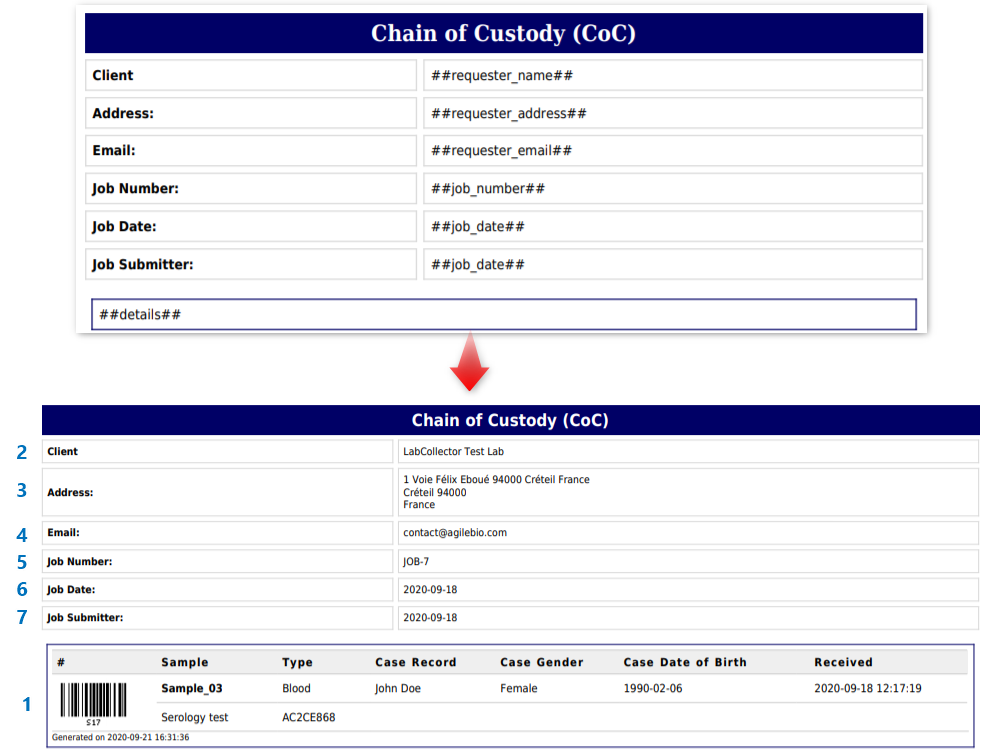 |
||
-
Modello di rapporto di cancellazione
| 1 | ##dettagli## | Verrà sostituito dall'elenco dei campioni cancellati e dal motivo della cancellazione. Mostrerà il nome del campione, il numero con il codice a barre, il nome del test, il numero del token [sotto tipo], il nome del paziente, il sesso e la data di nascita e il momento in cui è stato ricevuto il campione, inclusa l'ora. Includerà anche la data e l'ora in cui è stato generato il report annullato. *Si prega di consultare il nostro controllo KB su come il numero token può essere utilizzato per accedere direttamente al referto da parte del paziente. |
| 2 | ##motivo_cancellazione## | Verrà sostituito dal motivo della cancellazione. |
| 3 | ##data_cancellazione## | Verrà sostituito dalla data di cancellazione. |
| 4 | ##nome_richiedente## | Verrà sostituito dal nome del richiedente ( LSM-> ADMIN -> PREFERENZE -> CONTATTI -> RICHIEDENTI). |
| 5 | ##indirizzo_richiedente## | Verrà sostituito dall'indirizzo del richiedente ( LSM-> ADMIN -> PREFERENZE -> CONTATTI -> RICHIEDENTI). |
| 6 | ##email_richiedente## | Verrà sostituito dall'e-mail del richiedente ( LSM-> ADMIN -> PREFERENZE -> CONTATTI -> RICHIEDENTI). |
| 7 | ##richiedente2_nome## | Verrà sostituito dal nome del richiedente secondario ( LSM-> ADMIN -> PREFERENZE -> CONTATTI -> RICHIEDENTI). |
| 8 | ##codice_richiedente## | Verrà sostituito dal codice richiedente ( LSM-> ADMIN -> PREFERENZE -> CONTATTI -> RICHIEDENTI). |
| 9 | ##richiedente_contatto## | Verrà sostituito dalla persona di contatto del richiedente ( LSM-> ADMIN -> PREFERENZE -> CONTATTI -> RICHIEDENTI). |
| 10 | ##telefono_richiedente## | Verrà sostituito dal numero di telefono del richiedente ( LSM-> ADMIN -> PREFERENZE -> CONTATTI -> RICHIEDENTI). |
| 11 | ##richiedente_fax## | Verrà sostituito dal numero di fax del richiedente ( LSM-> ADMIN -> PREFERENZE -> CONTATTI -> RICHIEDENTI). |
| 12 | ##numero di lavoro## | Verrà sostituito dal numero di lavoro (Durante la creazione del lavoro il numero verrà assegnato al lavoro). |
| 13 | ##data_lavoro## | Verrà sostituito dalla data del lavoro (durante la creazione del lavoro verrà considerata come data del lavoro). |
| 14 | ##id_lavoro## | Verrà sostituito dall'identificatore del lavoro (durante la creazione del lavoro gli verrà assegnato automaticamente un ID). |
| 15 | ##livello_priorità## | Verrà sostituito dal livello di priorità del lavoro (di routine, urgente o lo stesso giorno). |
| 16 | ##invio_lavoro## | Verrà sostituito dal nome di chi ha presentato il lavoro (la persona che crea o invia il lavoro). |
 |
||
-
Modello di rapporto batch
- I campi qui possono essere utilizzati per un modello per i batch.
- Questo report è importante negli scenari in cui si eseguono centinaia di test ogni giorno sotto forma di batch.
- Un rapporto sul lotto può aiutarti a vedere tutti i campioni nel lotto e i test eseguiti.
- Per creare un report batch, vai a LSM-> ELENCO LAVORI -> RAGGRUPPA PER -> BATCH-TEST-CAMPIONE -> VERSIONI -> Relazione -> PDF
| 1. | ##dettagli## | Verrà sostituito dall'elenco dei campioni in batch (questa opzione mostrerà l'ID del campione, il nome del test, l'attrezzatura utilizzata, il laboratorio richiedente che richiede il test e la data/ora in cui è stato generato il report). |
| 2. | ##lotto## | Verrà sostituito da un batch (questo mostrerà il nome del batch.) |
 |
||
-
Tag dinamici
- Puoi utilizzare questi tag personalizzati nel tuo rapporto.
- Ad esempio, se hai creato un parametro a livello di lavoro o di campione e desideri che tale parametro venga visualizzato nel tuo report. Tutto quello che devi fare è aggiungere il segno ## attorno al nome del parametro.
Qualsiasi parametro può essere utilizzato come tag aggiungendo ## attorno ad esso. ad esempio ##tag_name## o in alternativa ##{ID test}_{ID_parametro}##
Per i campi dei record del caso anteporre case_. es. ##case_field_name## - Per visualizzare la frase del parametro, tutto ciò che devi fare è aggiungere "_phrase". es. ##nome_parametro_frase##
- Per visualizzare il commento del parametro, tutto ciò che devi fare è aggiungere "_comment". es. ##nome_parametro_commento##
- Per i campi dei record del caso, anteporre "caso_". es. ##case_field_name##
- Per i campi dei moduli allegati, anteporre il codice del modulo_. es. ##IS_nome_campo##
- Una volta completato il lavoro e creato un report per il lavoro, i valori inseriti per i parametri verranno visualizzati nel report.
* Fai attenzione che i tag facciano distinzione tra maiuscole e minuscole e spazio, quindi scrivili esattamente come li hai scritti nei parametri.
Fai attenzione che i tag facciano distinzione tra maiuscole e minuscole e spazio, quindi scrivili esattamente come li hai scritti nei parametri.
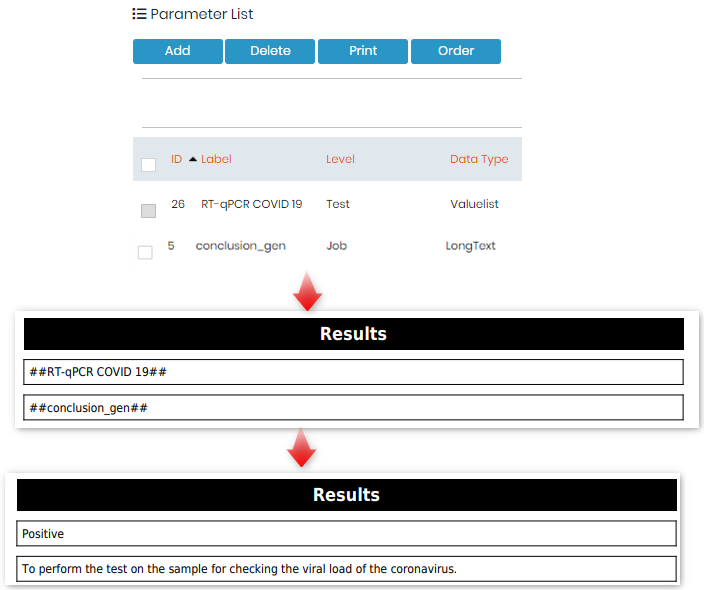
- Tag dinamici da un modulo personalizzato
- È possibile attivare un'opzione per "Registrazione del caso" in LSM per connettersi.
* Si prega di leggere la nostra KB come attivare la cartella clinica. - Le informazioni sul record del caso vengono archiviate nel modulo personalizzato. Ad esempio, se stai eseguendo test relativi a campioni provenienti da ospedali, puoi creare un modulo personalizzato chiamato "Pazienti" e connettere questo modulo con LSM.
- Il record del caso generalmente attivato LSM che collega moduli personalizzati con 3 informazioni: nome del record del caso, sesso e data di nascita. Tuttavia, puoi avere altre informazioni relative al campione che desideri importare dal modulo personalizzato direttamente nel report LSM utilizzando i tag dinamici come spiegato in questo KB. Vedi sopra i punti 21, 22, 23 della sezione modello di risultato/modello di elaborazione.
- Pertanto è possibile utilizzare la creazione di tag dinamici personalizzati dal modulo personalizzato collegato al record del caso di LSM.
- Ad esempio, se il modulo personalizzato è un modulo paziente, potresti voler importare informazioni come numero di telefono, assicurazione, email, indirizzo, ecc. del paziente, oltre al nome, al sesso o alla data di nascita.
- Per fare ciò, puoi creare tag come "case_LEGEND NAME". Il nome della legenda è il nome del campo. Ad esempio, vedere di seguito il nome del campo di un modulo personalizzato e il suo utilizzo nel modello di report come campo dinamico.
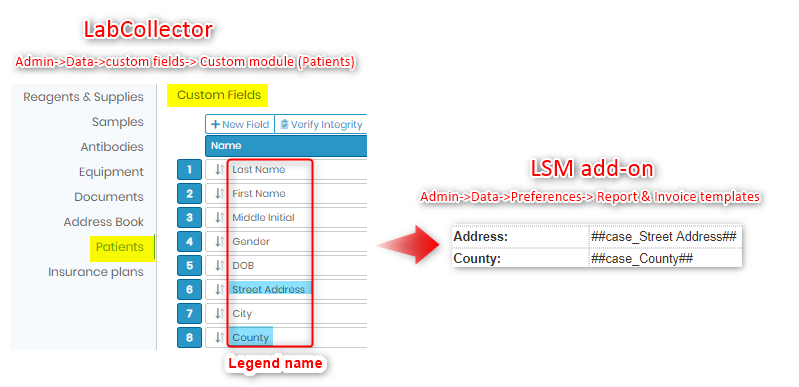
- È possibile attivare un'opzione per "Registrazione del caso" in LSM per connettersi.
- Formato data
- Tutte le date seguono il formato data impostato nelle impostazioni generali.
- I tag delle date supportano il formato "data" aggiungendo il modificatore #D o "datetime" aggiungendo il modificatore #DT, ad esempio ##report_date#D##
Argomenti correlati:
- Si prega di consultare la KB su come creare fatture.
- Si prega di leggere la nostra KB per saperne di più come creare parametri.
- Si prega di leggere la nostra KB per saperne di più come attivare la cartella clinica.
- Si prega di leggere la nostra KB per saperne di più come creare report.
- Si prega di leggere la nostra Manuale per maggiori informazioni.
- Controlla la nostra KB Guida all'utilizzo di LSM dai lavori alla creazione di report.
- Consulta il nostro controllo KB su come il numero token può essere utilizzato per accedere direttamente al referto da parte del paziente.
- Si prega di leggere la nostra KB come creare un CoC inviando l'ordine da LSMRemote.